注意: 本文已完成其工作,随后将不再使用。 为防止出现“找不到页面”问题,我们将删除已知无效的链接。 如果创建了指向此页面的链接,请删除这些链接,以便与我们一起为用户提供通畅的 Web 连接。
你可以使用 Office for Mac 中的媒体浏览器在计算机上查找照片、声音和影片,然后将所需的照片插入到 Word、PowerPoint、Excel 或 Outlook 文件中。
媒体浏览器显示位于 iPhoto、iTunes 或照片亭库中的照片、音频和电影。
您可以从您的照片亭或 iPhoto 文件夹中查找和插入照片。
-
在 "插入" 菜单上(或在 Outlook 中的 "视图" 菜单上,单击 "图片>照片浏览器"。
如果照片亭或 iPhoto 文件夹中有照片,则会显示照片亭和 iPhoto。
提示: 根据你的计算机的速度和你拥有的照片数量,可能需要几分钟的时间才能完全填充你的照片列表。 如果看不到所需的所有照片,请耐心等待。
-
找到所需的照片,然后将其拖动到文档中。
您可以从 iTunes 查找并插入歌曲。
-
在 "插入" 菜单上(或在 Outlook 中的 "视图" 菜单上,单击 "音频>音频浏览器"。
如果您的 iTunes 文件夹中有歌曲,则会显示 iTunes。
-
找到所需的音频文件,然后将其拖动到文档中。
您可以从 iTunes 和 Photo Booth 查找并插入影片。
注意: 但不能插入 YouTube 视频。
-
在 "插入" 菜单上(或在 Outlook 中的 "视图" 菜单上,单击 "影片" (或单击 PowerPoint 中的 "视频") >影片浏览器。
如果您的照片亭或 iTunes 文件夹中有电影,则会显示照片亭和 iTunes。
-
找到所需的视频文件,然后将其拖动到文档中。
Word
媒体浏览器显示位于 iPhoto 或 Photo Booth 库中的照片。
-
在“开始”选项卡上的“插入”下,单击“图片”,然后单击“照片浏览器”。
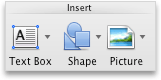
-
在弹出菜单中,单击“iPhoto”、“iPhoto 相册”或“Photo Booth”。
如果 Photo Booth 或 iPhoto 文件夹中有照片,Photo Booth 和 iPhoto 会显示。
-
将所要的照片拖入文档。
您可以从 iTunes 查找并插入歌曲。
-
在“标准”工具栏上,单击“显示或隐藏媒体浏览器”

-
单击“音频

如果 iTunes 文件夹中有歌曲,则 iTunes 将显示。
-
将所要的歌曲拖入文档。
您可以从 iTunes 和 Photo Booth 查找并插入影片。
注意: 但不能插入 YouTube 视频。
-
在“标准”工具栏上,单击“显示或隐藏媒体浏览器”

-
单击“影片

如果 Photo Booth 或 iTunes 文件夹中有照片,Photo Booth 和 iTunes 会显示。
-
将所要的影片拖入文档。
PowerPoint
媒体浏览器显示位于 iPhoto 或 Photo Booth 库中的照片。
-
在“开始”选项卡上的“插入”下,单击“图片”,然后单击“照片浏览器”。
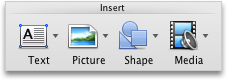
-
在弹出菜单中,单击“iPhoto”、“iPhoto 相册”或“Photo Booth”。
如果 Photo Booth 或 iPhoto 文件夹中有照片,Photo Booth 和 iPhoto 会显示。
-
将所要的照片拖入文档。
您可以从 iTunes 查找并插入歌曲。
-
在“开始”选项卡上的“插入”下,单击“媒体”,然后单击“音频浏览器”。
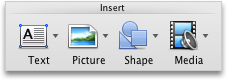
-
在弹出菜单中,单击“iTunes”或“iTunes 播放列表”。
如果 iTunes 文件夹中有歌曲,则 iTunes 将显示。
-
将所要的歌曲拖入文档。
您可以从 iTunes 和 Photo Booth 查找并插入影片。
注意: 但不能插入 YouTube 视频。
-
在“开始”选项卡上的“插入”下,单击“媒体”,然后单击“影片浏览器”。
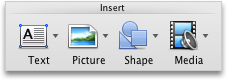
-
在弹出菜单中,单击“iMovie”、“Movies”、“Photo Booth”或“iTunes”。
如果 Photo Booth 或 iTunes 文件夹中有照片,Photo Booth 和 iTunes 会显示。
-
将所要的影片拖入文档。
Excel
媒体浏览器显示位于 iPhoto 或 Photo Booth 库中的照片。
-
在“标准”工具栏上,单击“显示或隐藏媒体浏览器”

-
单击“照片

如果 Photo Booth 或 iPhoto 文件夹中有照片,Photo Booth 和 iPhoto 会显示。
-
将所要的照片拖入文档。
您可以从 iTunes 查找并插入歌曲。
-
在“标准”工具栏上,单击“显示或隐藏媒体浏览器”

-
单击“音频

如果 iTunes 文件夹中有歌曲,则 iTunes 将显示。
-
将所要的歌曲拖入文档。
您可以从 iTunes 和 Photo Booth 查找并插入影片。
注意: 但不能插入 YouTube 视频。
-
在“标准”工具栏上,单击“显示或隐藏媒体浏览器”

-
单击“影片

如果 Photo Booth 或 iTunes 文件夹中有照片,Photo Booth 和 iTunes 会显示。
-
将所要的影片拖入文档。
Outlook
您可以从 iTunes 查找并插入歌曲。
-
在“视图”菜单上,单击“媒体浏览器”。
-
单击“音频

如果 iTunes 文件夹中有歌曲,则 iTunes 将显示。
-
将所要的歌曲拖入电子邮件。
您可以从 iTunes 和 Photo Booth 查找并插入影片。
注意: 但不能插入 YouTube 视频。
-
在“视图”菜单上,单击“媒体浏览器”。
-
单击“影片

如果 Photo Booth 或 iTunes 文件夹中有照片,Photo Booth 和 iTunes 会显示。
-
将所要的影片拖入电子邮件。







